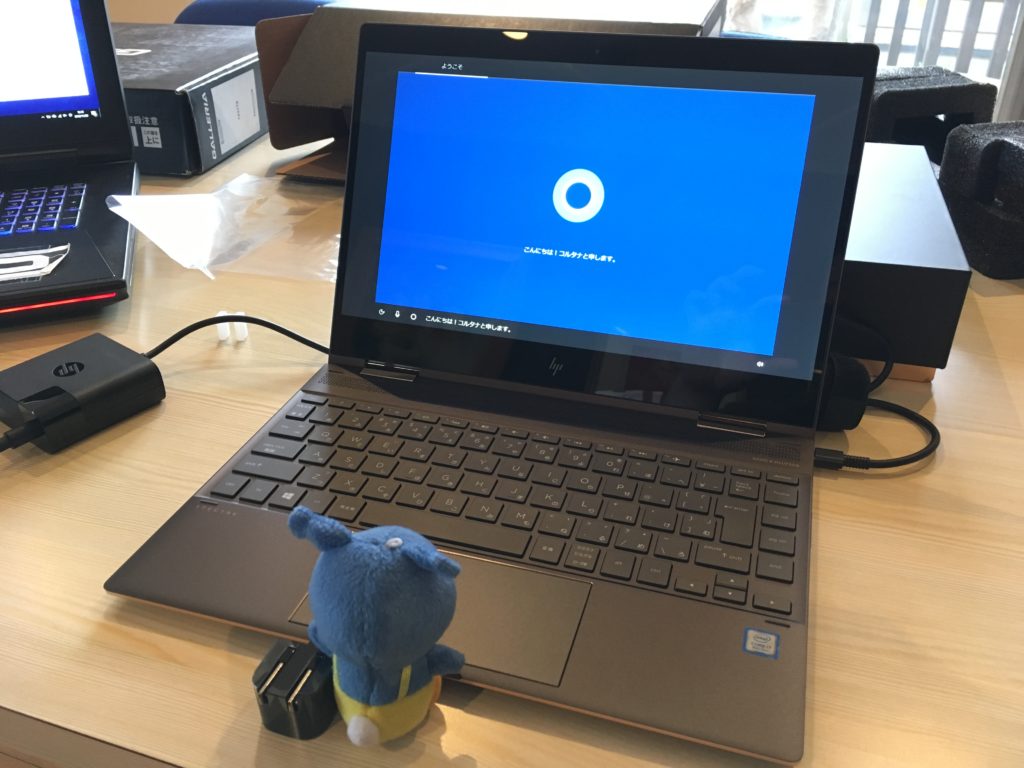寒い日が続きますね。
鴨島公民館の事務所にストーブを出しました。

だれもいない江川わくわくホールでのイベント準備はとても寒いですが、事務所にもどればあったか。指先まで暖まれます。ヤカンで加湿もできるし重宝してます。
鴨島公民館ではイベント業務に追われてますが、本社での業務もあわただしくなってきました。それは古いパソコンの買い換え。2020年1月14日でWindows7の延長サポートが終了するので、今のうちから古いパソコンの入れ替え作業をはじめています。
5年以上使用して動作も遅くなったり、現状の業務にスペックが足りないパソコンが対象です。と同時に本社のM君(専務取締役)から、ノートパソコンが欲しいとのことでそちらも合わせて注文しました。
前の記事で何度もいってますが「はじめから自分にあったパソコンを買うのは無理」ということで、M君(専務取締役)のノートパソコンはモバイルパソコンにしてみました。出張などで持ち運びはするとのことだったので、なるべく持ち運びしやすいのがいいかなと。あとモバイルパソコンは使ったことがないとのことだったので、一度使って自分にあうかあわないか試してみるいい機会になるかなと。
合わなければ、電子入札などに使用しているノートパソコンの代わりにすればいいので、無駄にはしない。
そして持ち運びともう1つ、演算ソフトを使用したいとのことだったので少しスペックの高いパソコンが必要になりました。どれにしようかといろいろ探した結果、HP社のモバイルパソコンをチョイス。
2 in 1のSPECTREX360。
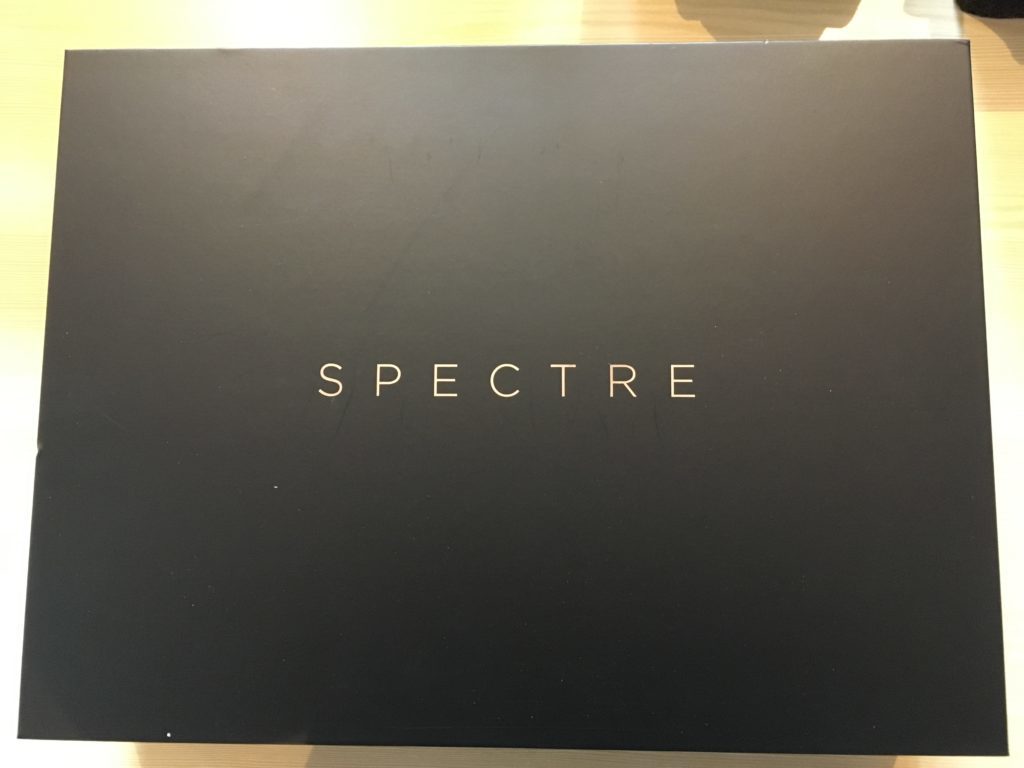
このSPECTRE(スペクトル)、ちょうど2018年モデルが出たばかりだったのでSPECTREx360が旧モデルとなり、セール品となっていたのも決めた要因です。
かっこいいアッシュグレイの本体。早速セットアップに。
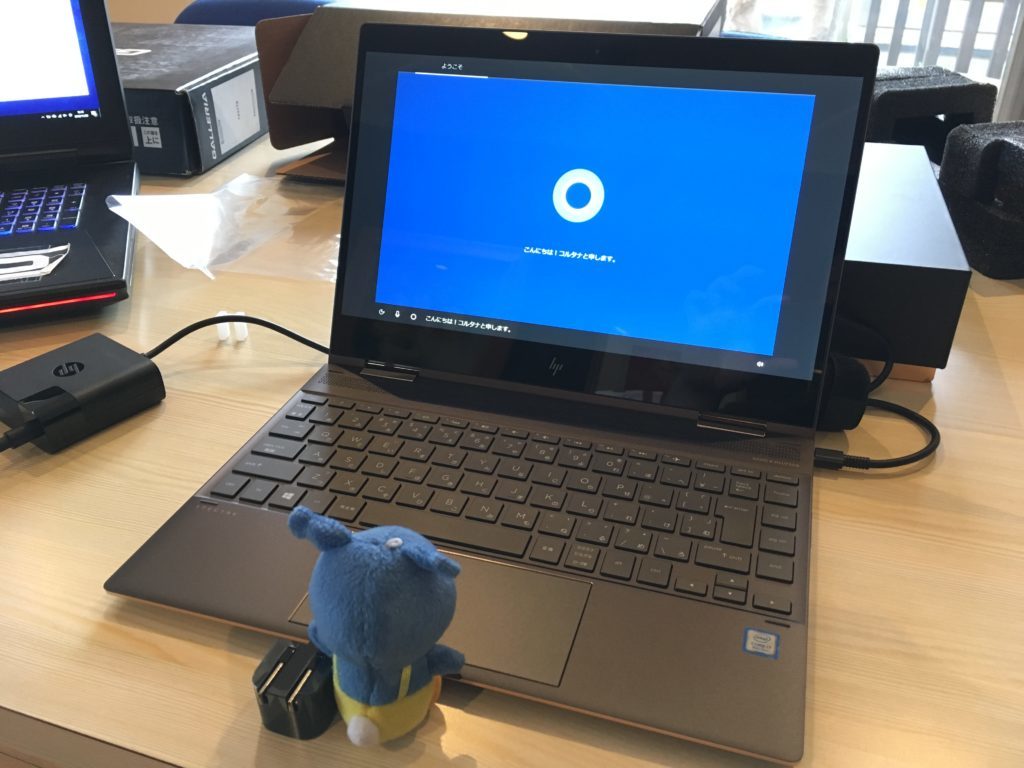
と同時に社長からノートパソコンで建築用のソフトアーキトレンドが使えるようにして欲しいとのことなので、同時にこっちもセットアップ。

パソコンは買ったあといきなりパソコンが使えるわけではありません。といっても電源を入れれば画面に従って進めていけば簡単にセットアップが完了します。
パソコンの最新のOSはWindows10ですが今まで私がさわってきたOSはWindows95からはじまり98、98SE、2000、Me、XP、Vista、7、8、10といろいろ使ってきました。個人的にはXPが使いやすかった思い出が。むかしの98にくらべればセットアップも簡単になりました。むかしは知識もあまりなくてセットアップの途中でどっちを選べばいいのかと思うような項目があったり。
Windowsのセットアップが終わり起動すれば、あとは周辺機器のドライバをインストールしていきます。
ドライバとはパソコンのプリンターなどの周辺機器を動かすためのソフトウェアのことで、デバイスドライバといいます。略してドライバ。
プリンタドライバはメーカーのホームページからダウンロードできるので、プリンタの型番で検索すれば簡単にみつかります。ちなみに、自分でドライバをダウンロードしたりインストールの設定をしなくてもパソコンにUSBケーブルなどを挿して自動的に使用できるものもあります。これをプラグアンドプレイといってマウスやキーボード、USBメモリなどがなどがそうです。Windowsにドライバがはじめから入ってるので、自分でダウンロードしてこなくても大丈夫なのです。
後日、こんどは本社のA部長のパソコンのセットアップ。

こちらはデスクトップ。

A部長は本社の広報業務を担当。画像編集やデザイン系のお仕事が中心でIllustratorというソフトを使用するためパソコンも高いスペックが必要。私も次に買い換えるときは、A部長と同じくらいのスペックのパソコンがほしいなぁ。と思いながらセットアップ。
モニターも準備。まえから気になっていたEIZOのモニター。

画面の高さや角度が変えられるので便利。モニターによっては高さ調節ができないものが多いので、モニターの高さを気にするひとは昇降できるモデルをえらびましょう。またモニターにはグレア、ノングレアどちらかの表示があります。グレアは光沢液晶、ノングレアは非光沢液晶のモニター。
グレアは画面がピカピカで画面の色も鮮やか。黒も引き締まって画像が綺麗に見えます。しかし画面がピカピカということは画面への映り込みも強いということ。自分の姿や蛍光灯の反射など画面に集中できない場合も。個人差はありますが目も疲れやすいので長時間の使用にはむきません。最近よくあるモニターと本体が一体型のパソコンがありますが、グレアパネルが多いので買うときには注意が必要です。また画面の表面にキズもつきやすかったり画面を拭くクリーナーによっては画面の表面が変質する危険性もあるそうです。
ノングレアは外光の映り込みが少なく、長時間の使用でも目の負担は軽め。グレアに比べると発色は落ちますが長時間作業する場合はノングレアにしたほうがいいと思います。
本体と接続。

セットアップ開始。
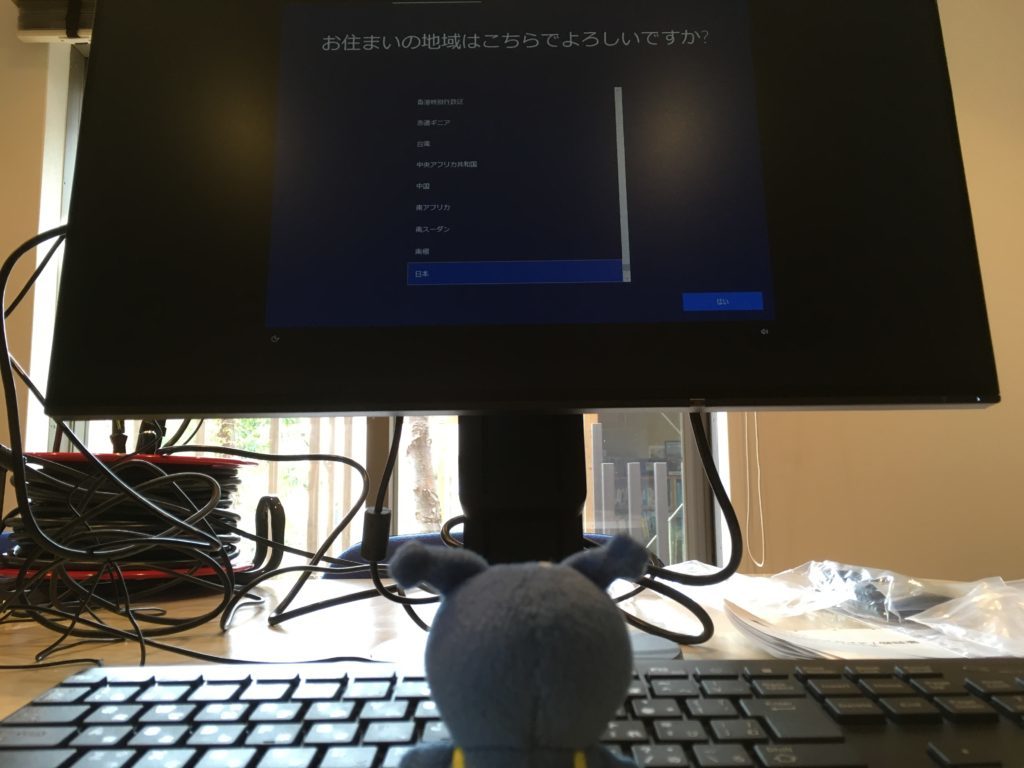
さすが、高スペックのパソコン。初期設定からドライバ、ソフトのインストールも速い速い。と、A部長がお茶をいれてくれました。甘い物つき。

さっそくいただきましょう。

スキャナの設定とネットワーク設定にすこし手こずったものの無事セットアップ完了。Windows10になってからネットワーク上のパソコンが見えない時があって困る。見えないけど存在しているので、手入力で繋げれば繋がるのでいいんですけどね。
新しいパソコンを触ってると自分も欲しくなってくる。私の仕事用のパソコンの買い換えはもう少し先なので、その日がくるのが待ちどおしいですね。